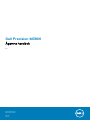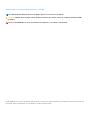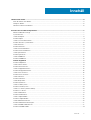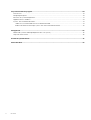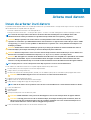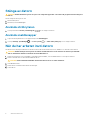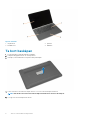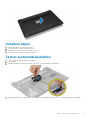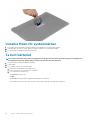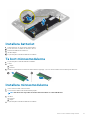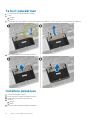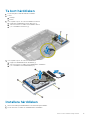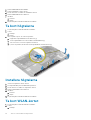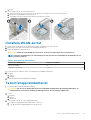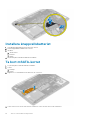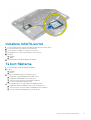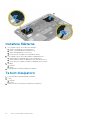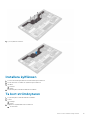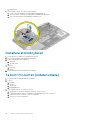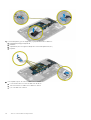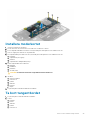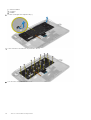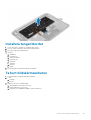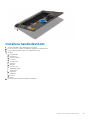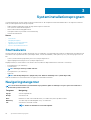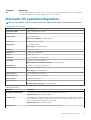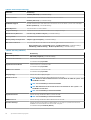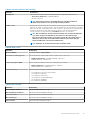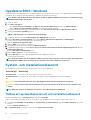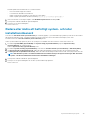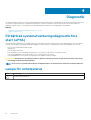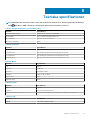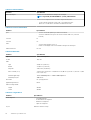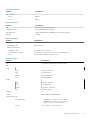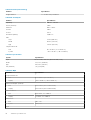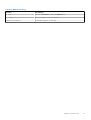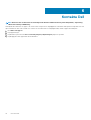Dell Precision M3800
Ägarens handbok
1.0
Regleringsmodell: P31F
Regleringstyp: P31F001
May 2020
Rev. A02

Anmärkningar, försiktighetsbeaktanden och varningar
OBS: OBS innehåller viktig information som hjälper dig att få ut det mesta av produkten.
CAUTION: VIKTIGT anger antingen risk för skada på maskinvara eller förlust av data och förklarar hur du kan undvika
problemet.
VARNING: En VARNING visar på en potentiell risk för egendoms-, personskador eller dödsfall.
© 2013 2020 Dell Inc. eller dess dotterbolag. Med ensamrätt. Dell, EMC och andra varumärken är varumärken som tillhör Dell Inc. eller dess
dotterbolag. Andra varumärken kan vara varumärken som tillhör respektive ägare.

1 Arbeta med datorn........................................................................................................................5
Innan du arbetar inuti datorn................................................................................................................................................5
Stänga av datorn................................................................................................................................................................... 6
När du har arbetat inuti datorn............................................................................................................................................ 6
2 Ta bort och installera komponenter................................................................................................7
Rekommenderade verktyg....................................................................................................................................................7
Systemöversikt.......................................................................................................................................................................7
Ta bort baskåpan................................................................................................................................................................... 8
Installera kåpan.......................................................................................................................................................................9
Ta bort systemmärkesklaffen...............................................................................................................................................9
Installra fliken för systemmärket........................................................................................................................................ 10
Ta bort batteriet...................................................................................................................................................................10
Installera batteriet................................................................................................................................................................. 11
Ta bort minnesmodulerna.................................................................................................................................................... 11
Installera minnesmodulerna..................................................................................................................................................11
Ta bort pekskärmen............................................................................................................................................................. 12
Installera pekskivan.............................................................................................................................................................. 12
Ta bort hårddisken............................................................................................................................................................... 13
Installera hårddisken.............................................................................................................................................................13
Ta bort högtalarna ...........................................................................................................................................................14
Installera högtalarna.............................................................................................................................................................14
Ta bort WLAN-kortet.......................................................................................................................................................... 14
Installera WLAN-kortet........................................................................................................................................................15
Ta bort knappcellsbatteriet.................................................................................................................................................15
Installera knappcellsbatteriet.............................................................................................................................................. 16
Ta bort mSATA-kortet.........................................................................................................................................................16
Installera mSATA-kortet...................................................................................................................................................... 17
Ta bort fläktarna...................................................................................................................................................................17
Installera fläktarna................................................................................................................................................................ 18
Ta bort dissipatorn............................................................................................................................................................... 18
Installera kylflänsen.............................................................................................................................................................. 19
Ta bort strömbrytaren.........................................................................................................................................................19
Installera strömbrytaren......................................................................................................................................................20
Ta bort I/O-kortet (indata/utdata)...................................................................................................................................20
Installera I/O-kortet............................................................................................................................................................. 21
Ta bort moderkortet............................................................................................................................................................ 21
Installera moderkortet.........................................................................................................................................................23
Ta bort tangentbordet........................................................................................................................................................ 23
Installera tangentbordet..................................................................................................................................................... 25
Ta bort bildskärmsenheten.................................................................................................................................................25
Installera bildskärmsmonteringen.......................................................................................................................................27
Ta bort handledsstödsenheten.......................................................................................................................................... 27
Installera handledsstödet....................................................................................................................................................29
Innehåll
Innehåll 3

3 Systeminstallationsprogram........................................................................................................30
Startsekvens........................................................................................................................................................................ 30
Navigeringstangenter......................................................................................................................................................... 30
Alternativ för systemkonfiguration.....................................................................................................................................31
Uppdatera BIOS i Windows ...............................................................................................................................................34
System- och installationslösenord.....................................................................................................................................34
Tilldela ett systemlösenord och ett installationslösenord......................................................................................... 34
Radera eller ändra ett befintligt system- och/eller installationslösenord............................................................... 35
4 Diagnostik................................................................................................................................. 36
Förbättrad systemutvärderingsdiagnostik före start (ePSA)........................................................................................36
Lampa för enhetsstatus......................................................................................................................................................36
5 Tekniska specifikationer..............................................................................................................37
6 Kontakta Dell............................................................................................................................. 42
4 Innehåll

Arbeta med datorn
Innan du arbetar inuti datorn
Följ säkerhetsanvisningarna nedan för att skydda dig och datorn mot potentiella skador. Om inget annat anges förutsätts i varje procedur i
det här dokumentet att följande villkor har uppfyllts:
• Du har läst säkerhetsinformationen som medföljde datorn.
• En komponent kan ersättas eller – om du köper den separat – monteras i omvänd ordning jämfört med borttagningsproceduren.
OBS: Innan du utför något arbete inuti datorn ska du läsa säkerhetsanvisningarna som medföljde datorn. Mer
säkerhetsinformation finns på hemsidan för regelefterlevnad på www.dell.com/regulatory_compliance .
CAUTION: Många reparationer får endast utföras av behörig tekniker. Du bör bara utföra felsökning och enkla
reparationer som beskrivs i produktdokumentationen eller instruerats av supportteamet online eller per telefon. Skada
som uppstår p.g.a. service som inte godkänts av Dell täcks inte av garantin. Läs och följ säkerhetsanvisningarna som
medföljer produkten.
CAUTION: Undvik elektrostatiska urladdningar genom att jorda dig själv. Använd ett antistatarmband eller vidrör en
omålad metallyta (till exempel en kontakt på datorns baksida) med jämna mellanrum.
CAUTION: Hantera komponenter och kort varsamt. Rör inte komponenterna eller kontakterna på ett kort. Håll kortet i
kanterna eller i metallfästet. Håll alltid en komponent, t.ex. en processor, i kanten och aldrig i stiften.
CAUTION: När du kopplar bort en kabel ska du alltid dra i kontakten eller i dess dragflik, inte i själva kabeln. Vissa kablar
har kontakter med låsflikar. Tryck i så fall in låsflikarna innan du kopplar ur kabeln. Dra isär kontakterna rakt ifrån
varandra så att inga kontaktstift böjs. Se även till att båda kontakterna är korrekt inriktade innan du kopplar in kabeln.
OBS: Färgen på datorn och vissa komponenter kan skilja sig från de som visas i det här dokumentet.
För att undvika att skada datorn ska du utföra följande åtgärder innan du börjar arbeta i den.
1. Se till att arbetsytan är ren och plan så att inte datorkåpan skadas.
2. Stäng av datorn (se Stänga av datorn).
3. Om datorn är ansluten till en dockningsenhet (dockad) som en mediabas (tillval) eller ett extrabatteri (tillval) kopplar du bort den.
CAUTION: Nätverkskablar kopplas först loss från datorn och sedan från nätverksenheten.
4. Koppla bort alla externa kablar från datorn.
5. Koppla loss datorn och alla anslutna enheter från eluttagen.
6. Stäng skärmen och lägg datorn upp och ned på en plan yta.
OBS: När du ska utföra service på datorn måste du först ta ut huvudbatteriet. I annat fall kan moderkortet skadas.
7. Ta bort huvudbatteriet.
8. Vänd datorn rätt.
9. Öppna skärmen.
10. Tryck på strömbrytaren så att moderkortet jordas.
CAUTION: Undvik elektriska stötar genom att alltid koppla loss datorn från eluttaget innan du öppnar skärmen.
CAUTION: Jorda dig genom att röra vid en omålad metallyta, till exempel metallen på datorns baksida, innan du
vidrör något inuti datorn. Medan du arbetar bör du med jämna mellanrum röra vid en olackerad metallyta för att
avleda statisk elektricitet som kan skada de inbyggda komponenterna.
11. Ta bort installerade ExpressCard-kort och smartkort från deras fack.
1
Arbeta med datorn 5

Stänga av datorn
CAUTION: Undvik dataförlust genom att spara och stänga alla öppna filer och avsluta alla program innan du stänger av
datorn.
Du kan stänga av datorn på två sätt:
1. Med strömbrytaren
2. Med menyn med snabbknappar
Använda ströbrytaren
1. Tryck på och håll ned Power (strömknappen)
för att stänga av skärmen.
Använda snabbknappar
1. Svep från den högra kanten för att öppna menyn med snabbknappar.
2.
Tryck på Settings (Inställningar)
—> Power (ström) —> Shut down (Stäng av) för att stänga av datorn.
När du har arbetat inuti datorn
När du har utfört utbytesprocedurerna ser du till att ansluta de externa enheterna, korten, kablarna osv. innan du startar datorn.
CAUTION
: Undvik skada på datorn genom att enbart använda batteriet som är utformat för den här speciella Dell-
datorn. Använd inte batterier utformade för andra Dell-datorer.
1. Anslut externa enheter som portreplikator, extrabatteri eller mediabas, och sätt tillbaka alla kort som ExpressCard-kort.
2. Anslut eventuella telefon- eller nätverkskablar till datorn.
CAUTION: Anslut alltid nätverkskablar till nätverksenheten först och sedan till datorn.
3. Sätt tillbaka batteriet.
4. Anslut datorn och alla anslutna enheter till eluttagen.
5. Starta datorn.
6
Arbeta med datorn

Ta bort och installera komponenter
Rekommenderade verktyg
Procedurerna i detta dokument kan kräva att följande verktyg används:
• Liten spårskruvmejsel
• Stjärnskruvmejsel storlek 0
• Stjärnskruvmejsel storlek 1
• T5 Torx-skruvmejsel
• Liten plastrits
Systemöversikt
Figur 1. Vy från insidan - baksida
1.
strömbrytare 2. systemfläkt
3. moderkort 4. hårddisk
5. högtalare 6. batteri
7. I/O-kortkabel 8. I/O-kort
9. WLAN-kort 10. bildskärmskortets fläkt
11. minnesmoduler 12. kylfläns
2
Ta bort och installera komponenter 7

Figur 2. Framsida
1. tangentbord 2. pekskiva
3. handledsstöd 4. bildskärm
Ta bort baskåpan
1. Följ anvisningarna i Innan du arbetar inuti datorn.
2. Stäng den inbyggda skärmen och vänd på datorn.
3. Vänd på systemmärkesklaffen och placera den på baskåpan.
4. Ta bort skruvarna som håller fast kåpan i datorn. Lossa och ta bort baskåpan från datorn.
OBS: Om du vill ta bort skruvarna från baskåpan använder du en T5 Torx-skruvmejsel.
5. Lyft upp och ta bort baskåpan från datorn.
8
Ta bort och installera komponenter

Installera kåpan
1. Placera kåpan på datorn och snäpp fast den.
2. Dra åt skruvarna som håller fast kåpan i datorn.
3. Vänd på fliken för systemmärket och snäpp fast den.
4. Följ anvisningarna i När du har arbetat inuti datorn.
Ta bort systemmärkesklaffen
1. Följ anvisningarna i Innan du arbetar inuti datorn.
2. Ta bort kåpan.
3. Vänd på baskåpan och dra bort mylartejpen som fäster systemmärkesklaffen vid baskåpan.
4. Vänd på baskåpan och lossa fliken på systemmärkesklaffen från baskåpans öppning. Lyft av systemmärkesklaffen från baskåpan.
Ta bort och installera komponenter
9

Installra fliken för systemmärket
1. För in haken på systemmärket i urtaget på kåpan och snäpp fliken för systemmärket på plats.
2. Vänd på kåpan och sätt fast Mylar-tejpen som håller fast fliken för systemmärket i kåpan.
3. Följ anvisningarna i När du har arbetat inuti datorn.
Ta bort batteriet
OBS
: Ladda ur batteriet så mycket som möjligt innan du tar bort det från datorn. Detta kan ske genom att koppla bort
A/C-adaptern från datorn (medan datorn är på) för att låta datorn tömma batteriet.
1. Följ anvisningarna i Innan du arbetar inuti datorn.
2. Ta bort kåpan.
3. Utför följande steg för att ta bort batteriet:
a. Koppla bort batterikabeln från moderkortet [1].
b. Ta bort skruvarna som fäster batteriet vid datorn.
c. Lyft av batteriet från datorn [2].
• Tryck inte på batteriets yta.
• Böj inte
• Använd inte verktyg av något slag till att bända på eller mot batteriet.
• Om ett batteri inte kan tas bort utan att göra ovanstående så kontaktar du Dells tekniska support
10
Ta bort och installera komponenter

Installera batteriet
1. Placera batteriet och justera in det i batterifacket..
2. Dra åt skruvarna som håller fast batteriet i datorn.
3. Anslut batterikabeln till moderkortet.
4. Installera kåpan.
5. Följ anvisningarna i När du har arbetat inuti datorn.
Ta bort minnesmodulerna
1. Följ anvisningarna i Innan du arbetar inuti datorn.
2. Ta bort:
a. kåpan
b. batteriet
3. Bänd bort spärrhakarna från minnesmodulen tills den hoppar upp. Lyft bort minnesmodulen från kontakten på moderkortet.
Installera minnesmodulerna
1. Sätt in minnesmodulen i minnessockeln.
2. Tryck minnesmodulen nedåt tills den klickar på plats.
OBS: Om du inte hör något klick tar du bort minnesmodulen och sätter tillbaka den.
3. Installera:
a. batteriet
b. kåpan
4. Följ anvisningarna i När du har arbetat inuti datorn.
Ta bort och installera komponenter
11

Ta bort pekskärmen
1. Följ anvisningarna i Innan du arbetar inuti datorn.
2. Ta bort:
a. baskåpa
b. batteri
3. Lyft upp spärren [1] och koppla bort [2] pekskärmskabeln från moderkortet. Ta bort skruvarna som fäster pekskärmen vid datorn.
4. Skjut ut pekskärmen och lyft bort den från datorn.
Installera pekskivan
1. Sätt pekskivan på plats i datorn.
2. Dra åt skruvarna som håller fast pekskivan i datorn.
3. Anslut kabeln för pekskivan till moderkortet.
4. Installera:
a. batteriet
b. kåpan
5. Följ anvisningarna i När du har arbetat inuti datorn.
12
Ta bort och installera komponenter

Ta bort hårddisken
1. Följ anvisningarna i Innan du arbetar inuti datorn.
2. Ta bort:
a. baskåpa
b. batteri
3. Utför följande steg för att ta bort hårddisken från datorn:
a. Koppla bort hårddiskkabeln från moderkortet [1].
b. Ta bort skruvarna som håller fast hårddisken i datorn.
c. Lyft av hårddisken från datorn [2].
4. Utför följande steg för att ta bort hårddiskhållaren:
a. Koppla loss hårddiskkabeln från hårddisken [1].
b. Ta bort skruvarna som håller fast hårddiskhållaren i hårddisken.
c. Lyft av hårddisken från hårddiskhållaren [2].
Installera hårddisken
1. Rikta in skruvhålen på hårddiskhållaren med skruvhålen på hårddisken.
2. Dra åt skruvarna som håller fast hårddiskhållaren i hårddisken.
Ta bort och installera komponenter
13

3. Anslut hårddiskkabeln till hårddisken.
4. Placera hårddisken i facket i datorn.
5. Dra åt skruvarna som håller fast hårddisken i datorn.
6. Anslut hårddiskkabeln till moderkortet.
7. Installera:
a. batteriet
b. kåpan
8. Följ anvisningarna i När du har arbetat inuti datorn.
Ta bort högtalarna
1. Följ anvisningarna i Innan du arbetar inuti datorn.
2. Ta bort:
a. baskåpa
b. batteri
3. Utför följande steg för att ta bort högtalaren:
a. Koppla bort högtalarkabeln från moderkortet [1].
b. Trä ur högtalarkabeln och ta bort kabeln från kabelhållarna [2].
c. Ta bort skruven som fäster högtalarna vid datorn.
d. Lyft bort högtalarna, tillsammans med högtalarkabeln, från datorbasen [3].
Installera högtalarna
1. Justera in högtalarna i facket i datorn.
2. Dra högtalarkabeln genom kabelhållarna på datorn.
3. Dra åt skruven som håller fast högtalarna i datorn.
4. Anslut högtalarkabeln till moderkortet.
5. Installera:
a. batteriet
b. kåpan
6. Följ anvisningarna i När du har arbetat inuti datorn.
Ta bort WLAN-kortet
1. Följ anvisningarna i Innan du arbetar inuti datorn.
2. Ta bort:
a. baskåpa
14
Ta bort och installera komponenter

b. batteri
3. Utför följande steg för att ta bort WLAN-kortet:
a. Ta bort skruven för att lossa fästet som fäster WLAN-kortet vid datorn. Lyft bort fästet från datorn.
b. Koppla loss antennkablarna från WLAN-kortet.
c. Skjut undan och ta bort WLAN-kortet från dess kontakt på I/O-kortet.
Installera WLAN-kortet
1. Rikta in spåret på WLAN-kortet med fliken på kontakten för WLAN-kortet på I/O-kortet.
2. Rikta in fästet som håller fast WLAN-kortet i handledsstödsenheten.
3. Anslut antennkablarna till WLAN-kortet.
CAUTION: Undvik att skada WLAN-kortet genom att se till att inte några kablar placeras under kortet.
OBS: Färgen på antennkablarna visas nära kabelspetsen. Färgschemat för antennkablarna för WLAN-kortet som
datorn stöder är följande:
Tabell 1. Färgschema för WLAN-kortet
Kontakter på WLAN-kortet Färg på antennkabel
Primär (vit triangel) vit
Sekundär (svart triangel) svart
4. Dra åt skruven som håller fast fästet och WLAN-kortet i handledsstödsenheten.
5. Installera:
a. batteri
b. baskåpa
6. Följ anvisningarna i När du har arbetat inuti datorn.
Ta bort knappcellsbatteriet
1. Följ anvisningarna i Innan du arbetar inuti datorn.
CAUTION
: Om du tar bort knappcellsbatteriet återställs BIOS-inställningarna till standardinställningarna. Vi
rekommenderar att du skriver ned BIOS-inställningarna innan du tar bort knappcellsbatteriet.
2. Ta bort:
a. baskåpa
b. batteri
c. WLAN-kort
3. Utför följande steg för att ta bort knappcellsbatteriet:
a. Koppla bort knappcellsbatteriets kabel från I/O-kortet [1].
b. Lyft upp och ta bort knappcellsbatteriet från datorn [2].
Ta bort och installera komponenter
15

Installera knappcellsbatteriet
1. Sätt tillbaka knappcellsbatteriet på dess plats i datorn.
2. Anslut knappcellsbatterikabeln till I/O-kortet.
3. Installera:
a. WLAN-kortet
b. batteriet
c. kåpan
4. Följ anvisningarna i När du har arbetat inuti datorn.
Ta bort mSATA-kortet
1. Följ anvisningarna i Innan du arbetar inuti datorn.
2. Ta bort:
a. baskåpa
b. batteri
3. Koppla bort I/O-kortkabeln från moderkortet och I/O-kortet.
4. Ta bort skruven som fäster mSATA-kortet vid datorn. Ta bort mSATA-kortet från moderkortet.
16
Ta bort och installera komponenter

Installera mSATA-kortet
1. Passa in skåran på mSATA-kortet med fliken på kontakten för mSATA-kortet.
2. För in mSATA-kortet i kontakten för mSATA-kortet.
3. Dra åt skruven som håller fast mSATA-kortet i datorn.
4. Anslut kabeln för I/O-kortet till moderkortet och I/O-kortet.
5. Installera:
a. batteriet
b. kåpan
6. Följ anvisningarna i När du har arbetat inuti datorn.
Ta bort fläktarna
1. Följ anvisningarna i Innan du arbetar inuti datorn.
2. Ta bort:
a. baskåpa
b. batteri
3. Ta bort systemfläkten genom att följa dessa steg:
a. Koppla bort systemfläktkabeln från moderkortet [1].
b. Koppla bort kamerakabeln från I/O-kortet [2].
c. Ta bort skruven som fäster systemfläkten vid datorn.
d. Lyft bort systemfläkten från datorn [3].
4. Utför följande steg för att ta bort fläkten för bildskärmskortet:
a. Koppla bort fläkten för bildskärmskortet från moderkortet [4].
b. Ta bort skruven som fäster fläkten för bildskärmskortet vid datorn.
c. Lyft bort fläkten för bildskärmskortet från datorn [5].
Ta bort och installera komponenter
17

Installera fläktarna
1. Utför följande steg för att installera systemfläkten:
a. Placera systemfläkten i sitt fack på datorn.
b. Anslut systemfläktkabeln till moderkortet [1].
c. Anslut kamerakabeln till I/O-kortet [2].
d. Dra åt skruven som håller fast systemfläkten i datorn.
2. Utför följande steg för att installera fläkten för bildskärmskortet.
a. Placera fläkten för bildskärmskortet i sitt fack på datorn.
b. Anslut kabeln för fläkten för bildskärmskortet till moderkortet [4].
c. Dra åt skruven som håller fast fläkten för bildskärmskortet i datorn.
3. Installera:
a. batteriet
b. kåpan
4. Följ anvisningarna i När du har arbetat inuti datorn.
Ta bort dissipatorn
1. Följ anvisningarna i Innan du arbetar inuti datorn.
2. Ta bort:
a. baskåpa
b. batteri
3. Ta bort skruvarna som håller fast kylflänsen på moderkortet.
18
Ta bort och installera komponenter

4. Lyft ut kylflänsen ur datorn.
Installera kylflänsen
1. Passa in skruvhålen på kylflänsen med skruvhålen på moderkortet.
2. Dra åt skruvarna som håller fast kylflänsen på moderkortet.
3. Installera:
a. batteriet
b. kåpan
4. Följ anvisningarna i När du har arbetat inuti datorn.
Ta bort strömbrytaren
1. Följ anvisningarna i Innan du arbetar inuti datorn.
2. Ta bort:
a. baskåpa
b. batteri
3. Koppla bort följande kablar från moderkortet:
a. strömkontakt
Ta bort och installera komponenter
19

b. pekskärmen
4. Utför följande steg för att ta bort strömkontakten.
a. Lossa strömkontaktkabeln från under bildskärmsgångjärnet [1].
b. Ta bort skruven som fäster strömkontakten vid handledsstödsenheten.
c. Lyft av strömkontakten från handledsstödsenheten [2].
Installera strömbrytaren
1. Dra åt skruven som håller fast strömbrytaren i datorn.
2. Dra strömbrytarkabeln under bildskärmsgångjärnet.
3. Anslut följande kablar till moderkortet:
a. pekskärm
b. strömbrytaren
4. Installera:
a. batteriet
b. kåpan
5. Följ anvisningarna i När du har arbetat inuti datorn.
Ta bort I/O-kortet (indata/utdata)
1. Följ anvisningarna i Innan du arbetar inuti datorn.
2. Ta bort:
a. baskåpa
b. batteri
c. WLAN-kort
d. knappcellsbatteri
3. Utför följande steg för att ta bort I/O-kortet.
a. Koppla bort I/O-kortets kabel från moderkortet och I/O-kortet.
b. Koppla bort kameran, fläkten och kabeln för knappcellsbatteriet från I/O-kortet.
c. Ta bort skruvarna som fäster I/O-kortet vid datorn.
d. Lyft bort I/O-kortet från datorn.
20
Ta bort och installera komponenter
Sidan laddas...
Sidan laddas...
Sidan laddas...
Sidan laddas...
Sidan laddas...
Sidan laddas...
Sidan laddas...
Sidan laddas...
Sidan laddas...
Sidan laddas...
Sidan laddas...
Sidan laddas...
Sidan laddas...
Sidan laddas...
Sidan laddas...
Sidan laddas...
Sidan laddas...
Sidan laddas...
Sidan laddas...
Sidan laddas...
Sidan laddas...
Sidan laddas...
-
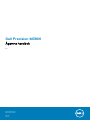 1
1
-
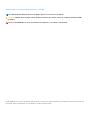 2
2
-
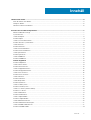 3
3
-
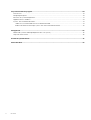 4
4
-
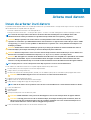 5
5
-
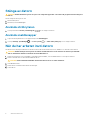 6
6
-
 7
7
-
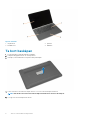 8
8
-
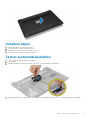 9
9
-
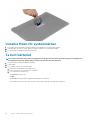 10
10
-
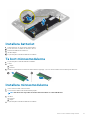 11
11
-
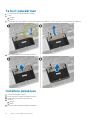 12
12
-
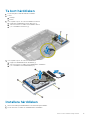 13
13
-
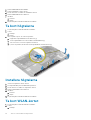 14
14
-
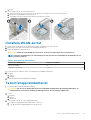 15
15
-
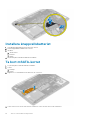 16
16
-
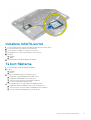 17
17
-
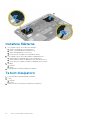 18
18
-
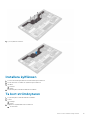 19
19
-
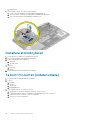 20
20
-
 21
21
-
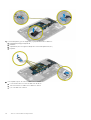 22
22
-
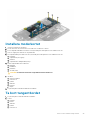 23
23
-
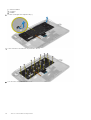 24
24
-
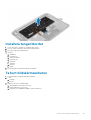 25
25
-
 26
26
-
 27
27
-
 28
28
-
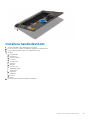 29
29
-
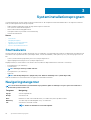 30
30
-
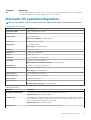 31
31
-
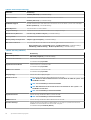 32
32
-
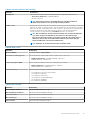 33
33
-
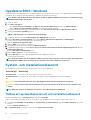 34
34
-
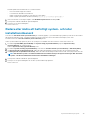 35
35
-
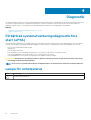 36
36
-
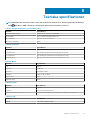 37
37
-
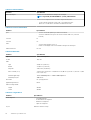 38
38
-
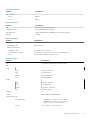 39
39
-
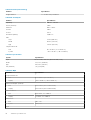 40
40
-
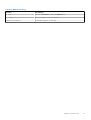 41
41
-
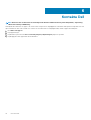 42
42
Relaterade papper
-
Dell Precision 5520 Bruksanvisning
-
Dell Latitude 3390 2-in-1 Bruksanvisning
-
Dell Precision 5540 Användarmanual
-
Dell Latitude 3520 Bruksanvisning
-
Dell Latitude 3420 Bruksanvisning
-
Dell Latitude 3320 Bruksanvisning
-
Dell Latitude 5520 Bruksanvisning
-
Dell Precision 3560 Bruksanvisning
-
Dell Precision 5530 Användarmanual
-
Dell XPS 13 9305 Användarmanual